Suosituimmat 7 parasta äänitallenninsovellusta äänen tallentamiseksi iPhonessa ja iPadissa
Äänimuistit on esiasennettu äänitallenninsovellus iPad-, iPhone- ja Mac-käyttäjille. Voit käyttää äänimuistioita äänimuistiinpanojen, luentojen, haastattelujen ja muun tallentamiseen sisäänrakennetulla / ulkoisella mikrofonilla tai kuulokkeilla. Äänimuistioita on helppo tallentaa iPhoneen, iPadiin, iPod touchiin tai Maciin. Paina vain Tallenna-painiketta aloittaaksesi ja lopettaaksesi äänen nauhoituksen. On kuitenkin olemassa vain äänen äänityksen perusominaisuudet. Jos haluat hankkia edistyneen ääninauhurin iOS-laitteille, voit löytää vastauksen tästä artikkelista.
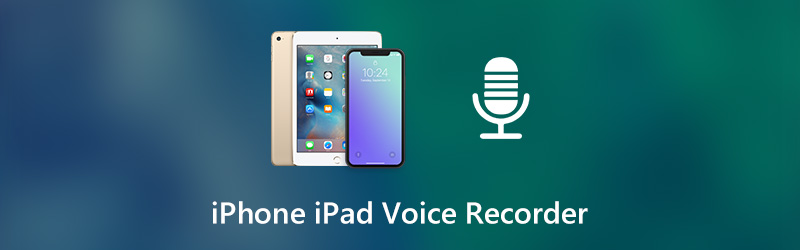

Ennen kuin kirjoitat, miten testaamme ohjelmistoja postauksia varten:
Vastuuvapauslauseke: Kaikki verkkosivustomme sisältö on toimitustiimimme ihmisten kirjoittamaa. Ennen kirjoittamista teemme syvällistä tutkimusta aiheesta. Tämän jälkeen työkalujen valinta ja testaus kestää 1-2 päivää. Testaamme ohjelmistoja laite- ja järjestelmävaatimuksista, toiminnoista, käyttökokemuksesta jne. Tehdäksemme testistämme kattavamman tarkastelemme myös arvostelusivustoja, kuten G2, Trustpilot jne., kerätäksemme todellisia käyttäjien kokemuksia viitteeksi.
Osa 1: 7 suosituinta ääninauhurisovellusta iPhonelle ja iPadille
Tässä ovat lyhyt esittely erittäin arvostetuista äänitallentimista iPad- ja iPhone-käyttäjille. Lukekaa ja hanki paras iPad-ääninauhurisovellus täältä.
Yläosa 1: Äänimuistiinpanot
Äänitallennussovellus pystyy tallentamaan, toistamaan ja muokkaamaan kaikkia äänitystiedostoja. Voit lähettää äänitallennustiedostot sähköpostitse tai Wi-Fi-yhteydellä Äänimuistio-sovelluksessa. Jos tilaat äänimuistioita, voit avata edistyneemmät asetukset iPad-ääninauhurisovelluksessa.
- Ota taustalla äänitallennus käyttöön ja tuki monitoimihaluista.
- Säädä äänenlaatuasetuksia ennen vientiä.
- Ääninauhurisovellus voi tallentaa ääntä, kun iPhone tai iPad on lepotilassa.
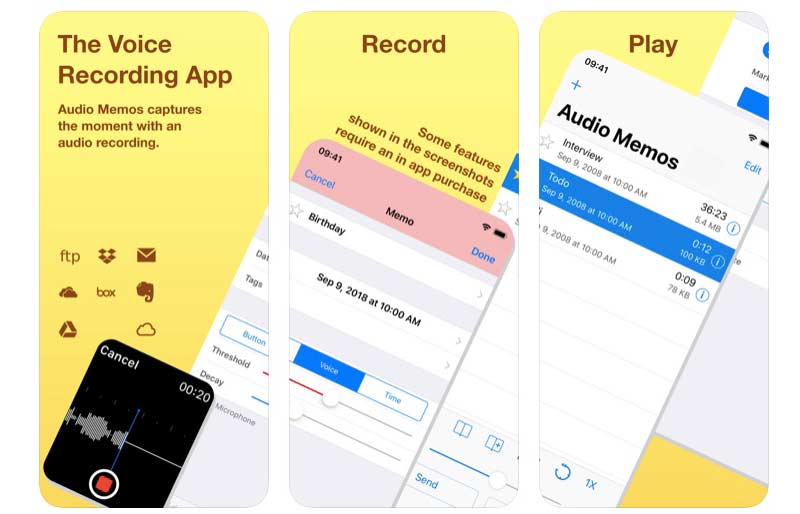
Top 2: RecUp
RecUp vaatii $1.99, ennen kuin voit käyttää äänitallenninta iPhonessa ja iPadissa. Voit tallentaa pikamuistioita ja ladata Dropboxiin yhdellä kertaa. Sen käyttöliittymä on melko yksinkertainen. Voit ohjata äänen tallennusprosessia kaksoisnapauttamalla tai yhdellä napautuksella Tallenna-painiketta.
- Nauhoita ja lataa äänimuistioita Dropboxiin.
- Nauhoita äänesi taustalla.
- Linkitä RecUp-ääninauhurisovellus Dropboxiin tai poista sen linkitys.
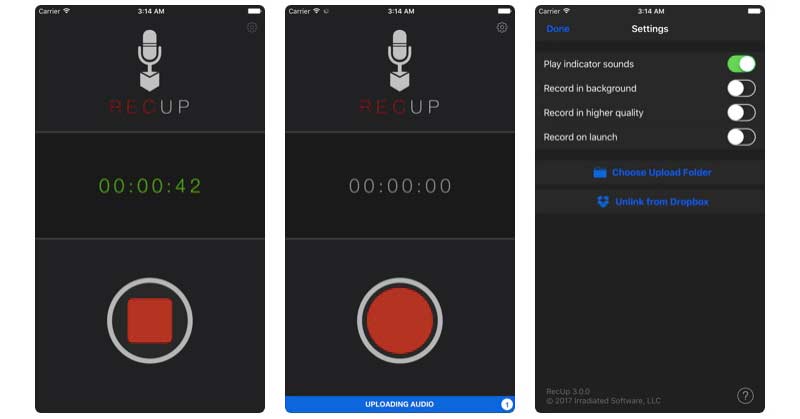
Top 3: iTalk-tallennin
ITalk Recorder -sovelluksen avulla voit jakaa äänitiedostoja iTunesin tai sähköpostin kautta. Lisäksi voit löytää tietyn tallennustiedoston nopeasti sisäänrakennetun hakukoneen kautta.
- Tallenna nauhoitettu ääni hyvällä, paremmalla tai parhaalla äänenlaadulla.
- Hanki automaattinen melunvaimennus.
- Puhdas ja intuitiivinen käyttöliittymä.
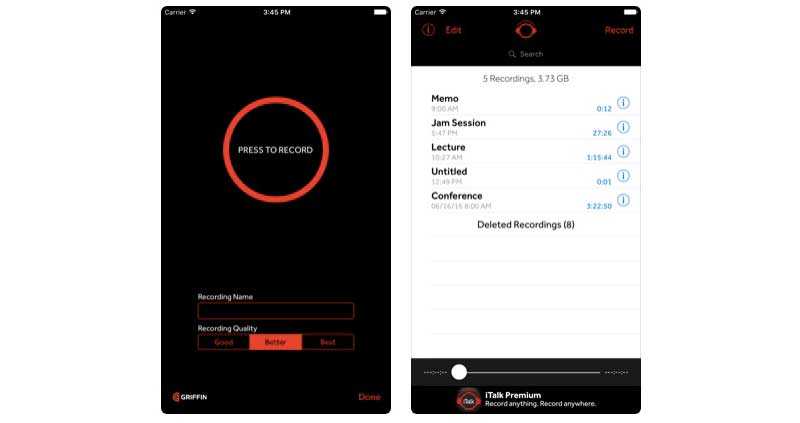
Yläosa 4: KORG iELECTRIBE
Jos haluat saada täyden version, sinun on ensin maksettava $9.99. Myöhemmin voit rakentaa uran nopeasti koskettamalla 16-vaiheista sekvensseriä missä tahansa äänileikkeen osassa. Lisäksi saat monia muita edistyneitä äänimoottori- ja sekvensseriominaisuuksia.
- Luo musiikkia sisäänrakennettujen ohjeiden avulla.
- Laaja valikoima äänitehosteita ja esiasetuksia.
- Julkaise ja jaa äänitetty äänitiedosto SoundCloud -äänialustalla.

Top 5: Ääninauhuri ja äänieditori
Voit tallentaa äänesi iPad-ääninauhurisovelluksessa niin kauan kuin haluat. Varmista vain, että puhelimessasi on tarpeeksi tallennustilaa. Jos avaat transkriptiotallennustoiminnon, voit muuntaa puheen tekstiksi tekniikan avulla muuntaa äänen helposti tekstiksi.
- Tallenna ääni iPadiin ilman aikarajaa.
- Litteroi äänitallenteet ja lisää muistiinpanoja sovelluksen sisäisten ostosten avaamisen jälkeen.
- Lataa iPad-äänitallenteet iCloud Driveen, Dropboxiin, Google Driveen ja muihin pilvialustoihin.
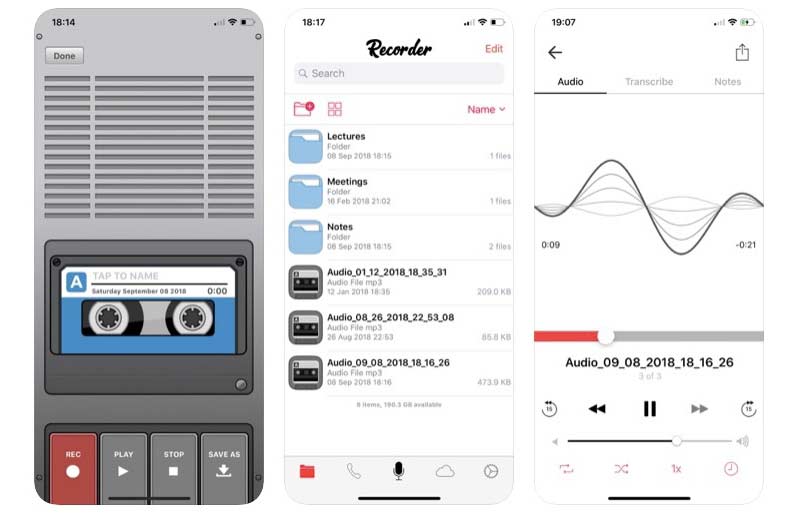
Ylin 6: Saukkoäänen kokoustiedot
Se on äänimuistiinpanosovellus, jonka avulla käyttäjät voivat tehdä kokousmuistioita iPhonessa ja iPadissa. Äänitallenteesi on haettavissa ja jaettavissa. Siksi on helppo jakaa kokouksia kollegoiden kanssa.
- Nauhoita ja kirjoita kokouksen muistiinpanot reaaliajassa.
- Muokkaa ja korosta äänimuistiinpanoja useilla suodattimilla.
- Säädä äänitallennustiedoston toistonopeutta.
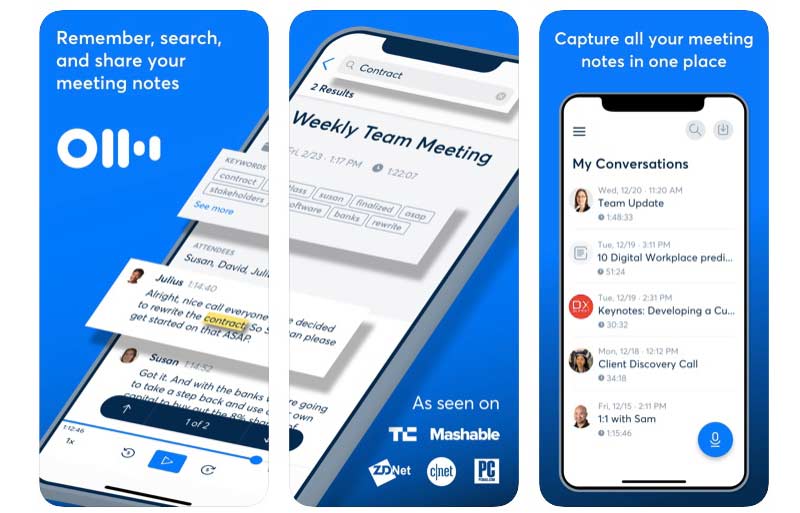
Top 7: Sanelukone
Ääninauhurin avulla käyttäjät voivat sanella muistiinpanoja, muistioita, kokouksia ja monia muita ääniä. Lisäksi voit korvata viimeisen sanellun osan äänitallenteesta sanelukoneella.
- Nauhoita ääni sisäisestä tai ulkoisesta mikrofonista jopa 48000 Hz / 320 kbps.
- Tallenna äänitiedosto MP3- tai WAV-muodossa.
- Liitä, leikkaa, korvaa, leikkaa, lisää ja yhdistä äänitallenteet iPadiin.
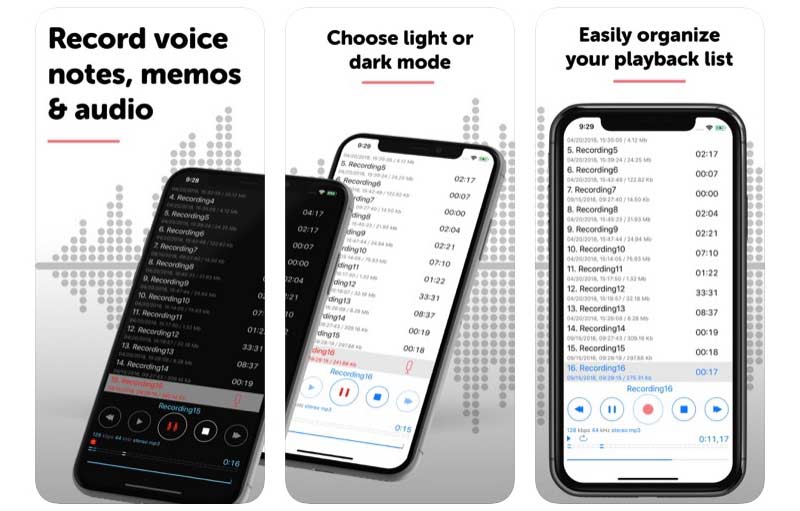
Osa 2: Vaihtoehtoinen ääninauhuri iPhone- ja iPad-äänen nauhoittamiseen
Nämä ovat suosittuja ääninauhureita äänen tallentamiseksi iPhonelle ja iPadille. Jos haluat myös tallentaa suoratoistettavaa videota ja ääntä tietokoneellesi, voit katsoa sitä Vidmore-näytön tallennin. Se on aloittelijoille sopiva näytön tallennin Windows- ja Mac-käyttäjille. Voit näyttää äänityksen äänellä ja järjestelmän äänellä samanaikaisesti. Suurempi näyttö, suurempi tallennustila ja laitteistokiihdytys ovat myös hyviä käyttää.
- Tallenna näytön video sisäisen äänen tai ulkoisen mikrofonin äänellä.
- Käytä pikanäppäimiä aloittaaksesi, keskeyttääksesi, jatkaaksesi ja lopettaaksesi nauhoituksen.
- Tallenna video- tai äänitiedostot mukautetuilla tulostusmuodoilla ja laatuvaihtoehdoilla.
- Määritä ajastettu tehtävä mukauttamaan tallennuksen pituus ja kesto.

Huomautus: Jos haluat tallentaa suoratoistettua ääntä tai ääntä Windows- tai Mac-tietokoneen kautta, Vidmore ilmainen online-ääninauhuri on myös hyvä valinta. Voit tallentaa ääntä järjestelmästä ja mikrofonista MP3-muodossa ilmaiseksi verkossa.
Osa 3: iPhonen iPad-ääninauhurin usein kysytyt kysymykset
Voitko äänittää ääntä etäisyydellä?
Jos tallennat ääntä iPadilla, kaiuttimen ja iPadin välisen etäisyyden tulisi olla pieni. Muuten äänitallennuksen laatu ei ole hyvä. Mutta entä jos haluat tallentaa ääntä paremmalla laadulla? Tänä aikana voit ostaa digitaalisen sanelimen parantaaksesi äänenlaatua.
Kuinka äänittää ääni iPadin pääpuhelimelle?
Avaa Keynote ja valitse +. Valitse Media -kuvaketta ja valitse sitten Tallenna ääni. Napauta Mikrofoni aloittaaksesi iPad-äänen nauhoittamisen. Kun haluat lopettaa äänen nauhoituksen iPadissa, voit napauttaa kyseistä kuvaketta uudelleen. Myöhemmin voit esikatsella, muokata ja tallentaa tallennustiedoston.
Kuinka kääntää äänitallennus soittoääneksi?
Ensinnäkin, tallenna äänitallenne .m4a tai .m4r muodossa. Liitä sitten iPhone tai iPad tietokoneeseen. Voit vetää ja pudottaa äänen iTunes-äänistä suoraan iPhone-luokkaan.
Nämä ovat suosittuja ääninauhurisovelluksia iPhonelle ja iPadille. Voit käyttää iOS-laitettasi edullisena tallentimena. Asenna vain haluamasi ääni- ja äänitallennin. Myöhemmin voit tallentaa ääntä ja tallentaa MP3-, M4A- ja muina formaateina helposti.


